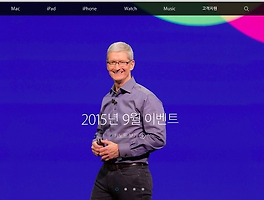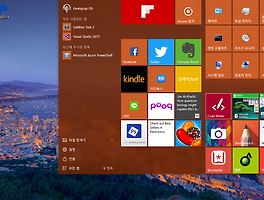집에서 온가족이 다함께 사용중인 노트북에서 아무런 문제없이 업그레이드가 잘 끝나 방심한 상태로 회사 업무용 노트북 업그레이드를 시도했다가 투덜투덜 고생한 이야기.
- 집 노트북 : 뭐 살때 딸려온 매우 저렴한 레노보 ThinkPad (모델명은 기억 안남)
- 업무용 노트북 : ASUS U36S
결론
혹시 모를 삽질이 겁난다면 나 같은 마루타들의 피드백이 마이크로소프트에 전해져, 예외상황 대응이 좀 더 나아진 후에 업데이트 하는 것이 좋겠다. 물론, 무료기간 안에 해야 한다. 2016년 7월 29일까지라고 하니 아직 시간은 많이 남았다.
- 윈8에서 윈10으로의 업그레이드에 실패하여 노트북 포맷후 클린설치 ㅠㅠ (아마도 내 ASUS 노트북이 이상하거나, 뭔지 모를 프로그램이 충돌이 난듯. 능력도 좋지, OS의 바탕화면만 안나오게 만들다니. 짱짱.)
- 당신의 노트북이 윈10으로 업글이 잘 끝날지 어떨지는 며느리도 모른다
- 문제가 생기면 해결이 될 수도 안될 수도 있다
- 포멧하고 클린설치 하면 잘 깔리긴 한다
- 윈10의 성능과 기능은 매우 만족스럽다 (꼭 업데이트 하자!!)
난 담부터 노트북은 무조건 서피스를 사기로 했다. 최소한 Microsoft 지들이 만든 노트북은 이런 문제가 안 생기겠지.
이런 상황이 발생할 수 밖에 없는 마이크로소프트의 입장을 이해 못하는 것은 아니지만, 노트북을 포멧하고 OS를 새로 깔아야 했던 이번 상황은 별로 유쾌하지 않은 경험이었고 다시는 이런 경험을 하고 싶지는 않다.
- 작업관리자를 선택하여 작업관리자를 실행시킨다- "파일 > 새작업 실행"을 선택하고, msconfig을 입력 후 실행- 시스템 구성 창이 나타나면 부팅 탭을 선택하고, 부팅옵션에서 안전부팅 체크, 최소설치 선택- 재부팅 고고~
- 전원을 켜고, 윈도우가 부팅되려고 하면 강제로 전원 종료- 이걸 몇번 반복하면 지가 알아서 안전모드로 들어감- 부팅할될때까지 기다리고, 어쩌고 첫번째 방법이 귀찮다면 ctrl+alt+del 키조합이 먹더라도 걍 이 방법을 써도 무방하다- 이래 해도 컴터가 고장나거나 하진 않음. 겁먹지 말자.
- 문제해결에 들어가 이런 저런 옵션을 선택해 찾아보시면 이전 버전으로 복구하는 메뉴가 있습니다.- 지금은 그 화면을 볼 수가 없어서 정확한 메뉴명칭을 모르겠네요. ㅠㅠ- 이전 버전으로 복구 말고 다른 옵션으로 문제점 해결을 시도해 보는 것도 방법이긴 합니다.- 하지만, 시간낭비와 정신건강을 위해 별로 권하고 싶지는. (저처럼 시간만 허비하고 해결 못하는 수가.. 뭐, 그래도 해볼만 하다 싶으면 시도해보심이)
윈도우10 설치 아이콘이 작업표시줄에 나타나지 않는다면 아래 주소를 방문.
https://www.microsoft.com/ko-kr/software-download/windows10ISO
USB에 설치 이미지를 만드는 것도 위의 링크를 방문하여 다운로드 받은 프로그램에서 가능.
윈10의 좋은점
윈7, 윈8.1로도 잘 사용중인데 굳이 윈10 업그레이드를 할 필요가 있느냐 묻는다면 무조건 하라고 하고 싶다. 물론, 개인취향이라 이런 장점들이 얼마나 좋은지 모르겠다 할 수 있지만 난 매우 격하게 매우 좋아진 기능들이라 하겠다.
- 구형 노트북인데 부팅과 로그인 엄청 빨라짐
- 가상 데스크탑 : 윈도우키 + 화살표 좌우, 윈도우 + 탭
- 윈도우 정렬 엄청 편함 : 윈도우키 + 화살표 상하좌우
같은 노트북에서 8.1과 비교를 해봐도 부팅과 로그인후 화면전환이 엄청 빨라졌다. 물론, 포멧후 클린설치라 그럴 수도 있다. 하지만, Microsoft가 자랑하는게 사실인 것으로 보인다. 확실히 빨라졌다.
(집 노트북은 클린설치가 아닌 업그레이드였는데, 이전과 비교해서 부팅과 로그인이 월등히 빨라진 것이 느껴지니 마이크로소프트가 고짓말 하는 것은 아니다.)
가상 데스크탑, 드디어 생겼다. 맥북에어 쓰면서 도대체 왜? 마이크로소프트는 이런 기능을 OS 차원에서 지원을 해주지 않는지 정말 불만이었는데, 이제 들어갔다. 이거 하나만으로도 정말 만족스럽다.
윈도우 정렬, 이건 완전 감동이다. 나 같은 윈도우 정렬충에겐 격한 환영. 맥OS에서도 이건 얼른 도입해야 한다. 이제 윈도우키와 좌우 화살표로 정렬, 상하 화살표로는 최대화, 최소화까지 된다. 감격.
이해가 안되는 점
Microsoft는 좋다고 우기지만, 난 전혀 공감할 수 없는 것들도 있다. 물론, 사소하다면 사소하다고 볼 수도 있다.
- IE11을 버리고 새로 만든 웹브라우저, 왜 아직도 이모양일까..
- 가상 데스크탑을 4개 만들어 사용중인데, 바탕화면을 각기 달리 할 수가 없다 (내가 지금 어느 화면인지 알고 싶다고)
마이크로소프트는 새 웹브라우저 자랑을 엄청 하고는 있지만 이번에도 자랑만 요란한 듯 하다. IE11을 같이 탑재한 것은 잘한 것 같다. 엣지가 너무 자주 멍때리고 반응이 없어 별로 쓰고 싶지 않기 때문이다. 마이크로소프트는 웹브라우저는 정말 못 만든다는 사실을 다시 한번 입증. 크롬, 파이어폭스와 어쩜 그리 비교되는지. 아직도 멀었다.
윈도우10에 새로 추가된 가상 데스크탑 기능과 맥OS의 가상 데스크탑.
맥OS의 경우는 트랙패드에서 손가락으로 슥슥, 정말 편리하다. 윈도우10은 터치스크린이 가능한 서피스에서 더 편리할 것으로 보인다. 그래도 키보드로 이용할 수 있는 것만으로도 대만족이다.
맥OS의 경우, 각각의 가상 데스크탑의 바탕화면을 별도로 설정할 수가 있다. 기왕 만들거 이래 좀 만들지 왜 이 모양인지 참 아쉽다. 가상 데스크탑 기능이 생긴것만으로 매우 기쁘지만, 이런 고려를 안하는건 좀 UX측면에서 마이크로소프트는 애플에 비해 약간씩 뒤진다는 생각을 지울 수 없다.
삽질의 과정
이제부터는 윈10으로 업글에 실패하여, 새로 설치했던 과정에 대한 이야기. 몇일간 지속된 짜증나는 작업이었음.
한방에 되는 사람들이 훨씬 더 많으니 너무 걱정은 마시라. 재수 없으면 저런 경우도 있구나 싶은 정도로만 참고.
앞으로 노트북은 정말 Surface만 살거다. 서피스!! 서피스!! 서피스!!
집에서 사용중인 노트북에서는 윈도우10으로 업그레이드가 아주 만족스럽고 깔끔하게 진행된 관계로 이때까지만 해도 얼마나 걸릴지가 관건이었지, 이리 삽질을 하게 될줄은 꿈에도 몰랐다. ㅠㅠ
설치과정은 순조롭게 잘 진행되었고, 아무런 경고도 뜨지 않았다. 로그인 화면까지 잘 나와서, 아 이제 끝났구나 싶었는데.. 로그인을 했더니, 이모양. ㅠㅠ
소위, 검은바탕 + 커서. 아무리 기다려도 바탕화면이 나오지 않아 재부팅 시켰다. 하지만, 이번엔 로그인 화면도 나오질 않는다. 몇번을 반복해도 같은 현상.
인터넷 검색을 해보니 비슷한 경험을 한 사람들이 꽤 있었다. 하지만, 해결책은 어디에도 보이지 않았다. ㅠㅠ Microsoft 고객센터에 전화를 했다. 그랬더니, 재설치 하랜다. 쩝.
이때가 지난주 목요일 저녁. 깊은 빡침을 느끼며 걍 퇴근했다.
금요일은 지방출장이라 주말을 보내고 월요일에 부터 문제해결을 위한 사투.
부팅중 강제종료 수십번 하며 안전모드로 들어가 문제해결 모든 부분 다 해봤으나 실패. 오전 내내 시달림.
최후의 수단으로 안전모드 부팅에서 이전빌드로 복구를 선택하여 윈8으로 돌아옴.
8에서 8.1 업그레이드를 하고 10을 설치하면 나아질까 싶어서 8.1로 업그레이드 시도
V3 Lite를 제거해야 한다는 메시지가 나와서 제거함 (검은바탕 + 커서 상태 다시 될까봐)
윈8.1로 업그레이드 : 오후 절반이 날아감 : 16시 완료..
하지만 다시 검은바탕 + 커서 : ㅠㅠ
결론은 8이나 8.1이나 문제가 있는 상태에서 아무 의미 없음.
헌데 이전 상태와 다른 점은, ctrl + alt + del 키를 누르면 작업관리자를 실행할 수 있다는 점. 윈10 실패 상태에서는 아무런 키, 아무런 키 조합이 먹질 않았던 상태였다.
작업관리자에서 다른 앱들을 실행시키면 탐색기만 제외하고, 웹브라우저 등 다 잘 실행이 된다. 황당.
제어판을 실행시켜 C: 드라이브로 이동하면 탐색기도 된다. 황당.
오직 바탕화면과 작업표시줄만 안보인다. 젠장.
IE 실행시켜 드라이버들도 다시 설치하고 해봤지만. 실패. 뭐가 문제인지 도무지 알 수 없어 이번엔 일찍 포기.
월요일 하루가 또 갔다.
다음날, 자료 백업을 한 후 하드 포멧. 클린설치 시작.
혹시나 싶은 호기심에 윈8을 설치하고, 윈8.1로 업데이트 한 후, 윈10을 설치하기로 했다.
(하지만, 결론적으로 상당한 뻘짓이었다. 걍 윈8 설치후 바로 윈10 갔어야 했다. 시간이 너무 오래 걸렸다. ㅠㅠ)
윈8 클린설치 > 윈8 윈도우 업데이트 (157개) - 이걸 안하면 윈8.1 업글이 안됨 ㅠㅠ > 윈8.1 업글 > 윈10 업글.
괜한 호기심에 엄청난 삽질. ㅠㅠ
드디어 윈10 업그레이드 완료!! 이날은 여기까지.. ㅎㅎ
그렇다. Microsoft 콜센터 직원이 현명했던 것이다. 포멧후 클린 설치를 하면 아무런 문제가 없다.
설치된 프로그램들 중에서 뭔가가 문제를 일으킨 것인가 보다.
필요한 프로그램들 설치까지 완료된 시점은 그 다음날인 수요일날 완료.
다시 하고 싶지 않은 경험이었음. 서피스 살꼬얌!!
하지만, 윈도우10은 장점이 훨씬 많으니 얼른 업그레이드 하세요!!
실행에 문제가 생기는 프로그램 없고, 인터넷 뱅킹이나 공공기관 웹사이트 이용에도 아무런 문제가 없습니다. ㅋㅋ
(아, 이런 이야기를 쓰고 있어야 하다니 슬퍼. 당연히 되어야 하는건데. IE11이 포함되어 있는데, 엣지 때문에 은행 및 공공기관 ActiveX 사용된 웹사이트 사용 못해 문제라는 기사들이 너무 많이 나온듯. 그래서 윈10 업글 안하겠다는 사람들이 주변에 많다는. ㅠㅠ)
부팅속도 빨라진거 하나만으로도 할만함.